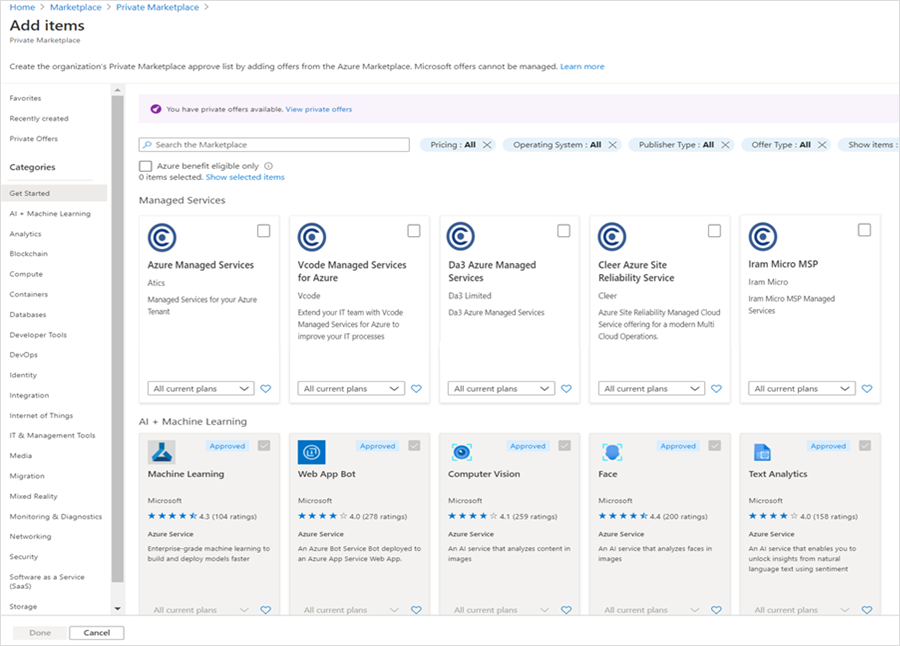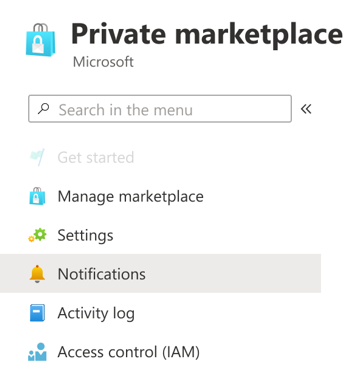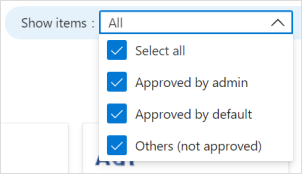使用专用Azure 市场进行治理和控制
专用Azure 市场允许管理员管理组织中人员可以部署哪些 Microsoft 合作伙伴解决方案。 它通过允许某人仅部署市场管理员批准的产品/服务来执行此操作。
按照以下步骤创建和启用专用Azure 市场:
- 将 市场管理员角色 分配给管理专用市场的人员。
- 创建专用Azure 市场。
- 自定义和创建集合。
注意
- 创建专用Azure 市场后,从禁用和空的专用市场开始,以及一个集合,你可以在其中添加批准的解决方案和计划
- 专用Azure 市场位于租户级别。 启用后,它会为租户下的所有用户设置策略。 可以使用集合管理订阅级别的已批准列表。
- 默认情况下,所有 Microsoft 解决方案和认可的 Linux 分发版都会自动添加到专用Azure 市场。
专用Azure 市场价值和优势
专用Azure 市场是一项服务,使 IT 管理员能够在 Azure 租户级别添加治理层,以控制 Microsoft 合作伙伴(ISV)用户可以部署和购买哪些产品/服务。 只能在 Azure 租户内部署专用Azure 市场管理员批准的产品/服务。
专用Azure 市场允许管理员控制哪些 Microsoft 合作伙伴应用程序用户可以购买和部署。 用户可以在整个Azure 市场目录中搜索,但只能购买和部署批准的解决方案。
注意
默认情况下,Microsoft 发布和认可的 Linux 分发服务器发布的所有应用程序都会获得批准,并且始终可以购买和部署。 只有 Microsoft 合作伙伴或独立软件供应商(ISV)销售的应用程序才能使用专用Azure 市场进行控制。
| 优势 | Azure 市场 | 专用 Azure 市场 |
|---|---|---|
| 发现来自 Microsoft 和 Microsoft 合作伙伴的应用程序(ISV) | 是 | 是 |
| 控制来自 Microsoft 合作伙伴(ISV)的云应用程序的部署,包括认可的 Linux 分发版 | 受限 | 是 |
| 在计划(SKU)级别控制来自 Microsoft 合作伙伴(ISV)的云应用程序的部署,包括当前和未来的产品计划 | 否 | 是 |
| 创建自定义可用于特定订阅的应用程序集合 | 否 | 是 |
| 用户可以请求市场管理员批准应用程序进行部署 | 否 | 是 |
分配市场管理员角色
租户全局管理员必须将市场管理员角色分配给将管理专用存储的专用Azure 市场管理员。
重要
只有分配了市场管理员角色的 IT 管理员才能访问专用Azure 市场管理。
先决条件
在将“市场管理员”角色分配给租户范围内的用户之前,需要满足以下先决条件:
- 你有权访问“全局管理员”用户。
- 租户至少有一个订阅(可以是任何类型)。
- 为全局管理员用户分配了所选订阅的“参与者”角色或更高级别角色。
使用访问控制 (IAM) 分配“市场管理员”角色
登录 Azure 门户。
选择“所有服务”,然后选择“市场”。
从左侧菜单中选择“专用市场”。
选择“访问控制(IAM)”以分配“市场管理员”角色。
选择“+ 添加” > “添加角色分配”。
在“角色”下,选择“市场管理员”。
从下拉列表中选择所需的用户,然后选择“完成”。
使用 PowerShell 分配“市场管理员”角色
使用以下 PowerShell 脚本分配“市场管理员”角色;该脚本需要以下参数:
- TenantId:范围内租户的 ID(可在租户范围内分配“市场管理员”角色)。
- SubscriptionId:全局管理员分配有“参与者”角色或更高级别角色的订阅。
- GlobalAdminUsername:全局管理员的用户名。
- UsernameToAssignRoleFor:将为其分配“市场管理员”角色的用户名。
注意
对于受邀加入租户的来宾用户,最长可能需要 48 小时才能为其帐户分配市场管理员角色。 有关详细信息,请参阅 Microsoft Entra B2B 协作用户的属性。
有关 Az.Portal PowerShell 模块中包含的 cmdlet 的信息,请参阅 Microsoft Azure PowerShell:门户仪表板 cmdlet。
创建专用Azure 市场
登录 Azure 门户。
选择“所有服务”,然后选择“市场”。
从左侧导航菜单中选择“专属市场”。
选择“开始”创建专用Azure 市场(只需执行此操作一次)。
如果此租户已存在专用Azure 市场,则默认选择“管理市场”。
完成后,一个默认集合将禁用专用Azure 市场。
注意
- 默认集合是系统生成的集合集合,包含同一租户下所有订阅的范围。
- 无法更改默认集合的名称和范围,并且无法删除该集合。
收款概览
集合是由市场管理员创建的专用Azure 市场中已批准的产品列表,可在整个组织的不同订阅中使用。 集合很灵活,可以包含一个或多个与解决方案关联的已批准的计划。 集合为市场管理员提供了在启用专用Azure 市场时管理和控制订阅级别的市场解决方案的方法。
创建专用Azure 市场后,将创建默认集合。 默认集合是一个系统生成的集合集,其中包含同一租户下所有订阅的范围。 无法更改默认集合的名称和范围,并且无法删除该集合。
从库中添加集合
项是产品/服务和计划的组合。 可以在收藏页面上搜索和添加项目。
选择集合名称以管理该集合。
选择添加物料。
浏览“库”或使用搜索字段查找所需的项。
默认情况下,添加新产品/服务时,所有当前计划都会添加到已批准的列表中。 若要在添加所选项目之前修改计划选择,请选择产品/服务中的下拉菜单并更新所需的计划。
做出选择后,选择左下角的“完成”。
注意
向市场添加项目 仅适用于非 Microsoft 产品/服务。 Microsoft 解决方案(包括 认可的 Linux 分发版)被标记为“默认批准”,无法在专用市场中管理。
编辑项目计划
在集合页上编辑项的计划。
在“计划”列中,从该项的下拉菜单中查看可用计划。
选中或清除复选框以选择要向用户提供的计划。
注意
至少需要为每个产品/服务选择一个计划才能进行更新。 若要删除与产品/服务相关的所有计划,请删除整个产品/服务(请参阅下一部分)。
删除项
在集合页面上,选中产品/服务旁边的框,然后选择“删除项”。
将项从一个集合复制到另一个集合
在 “管理收集 ”页上(专用市场 --> 管理市场),选择要从中复制的集合。
选中产品/服务名称旁边的框,然后选择“ 复制项”。
在右窗格中,选择目标集合(如果需要,通过选择“创建新集合”来创建一个新集合)。
选择“复制”。
启用/禁用集合
启用/禁用专用Azure 市场
“管理市场”页面显示其中一个横幅,其中显示了专用Azure 市场的当前状态:
启用或禁用专用Azure 市场:
- 从左侧导航菜单中选择“设置”。
- 选择所需状态的单选按钮。
- 选择页面底部的“应用”。
添加新收集
使用集合,市场管理员(分配的角色)可以创建多个已批准项列表,这些项可用于整个组织的不同订阅。
更新集合属性
集合规则
可以添加规则来配置集合的解决方案的已批准列表。 规则为以下任何或所有条件启用 Microsoft 合作伙伴解决方案的自动批准:
- 启用 Microsoft 标准合同产品: 自动批准遵循 Microsoft 标准协定的所有产品。 为集合启用规则后,Microsoft 标准合同下的所有产品都将自动获得购买批准。
- 启用专用产品: 批准组织的所有专用套餐和专用计划。 将规则添加到集合中启用专用产品时,将自动购买所有专用套餐和专用计划。 或者,在购买过程中,购买专用计划的人员可以 请求市场管理员添加 该计划。
若要启用任何或所有这些规则,请执行以下步骤:
删除集合
在“管理市场”页上,选中集合名称旁边的框,然后选择“删除集合”。
注意
默认集合是系统生成的集合,无法删除。
专属 Azure 市场通知中心
通知中心包含三种类型的通知,使市场管理员能够根据通知采取措施:
- 对于未在批准的列表中的项目的用户的审批请求(请参阅 下面的“添加产品/服务或计划 的请求”)。
- 已在批准列表中包含一个或多个计划的产品/服务的新计划通知。
- 在批准列表中但已从全球 Azure 市场中删除的项的删除计划通知。
访问通知中心:
从左侧导航菜单中选择“通知”。
选择右侧的省略号菜单可执行更多操作。
对于计划请求,“显示请求”将打开审批请求表单,可在其中查看特定产品/服务的所有用户请求。
选择批准或拒绝。
从下拉菜单中选择要批准的计划。
选择要添加产品/服务/计划的集合。
添加注释并选择“提交”。
通知设置
市场管理员(分配的角色)可以从专用Azure 市场启用电子邮件通知,以获取上面提及通知列表。
若要启用通知,请:
- 从左侧导航菜单中选择“设置”。
- 若要向市场管理员组发送通知,请选择“发送所有市场管理员”旁边的检查框。
- 若要向 Microsoft Entra 组发送通知,请选择“添加收件人”(只有 Microsoft 365 组可以接收电子邮件通知)。
- 从列表中选择所需的 Microsoft Entra 组,然后选择“ 添加”。
有关创建和管理 Microsoft Entra 组的详细信息,请参阅 如何管理组。
浏览专用Azure 市场(用户体验)
启用专用Azure 市场后,用户会看到市场管理员批准的计划。
- 绿色的“已批准”通知指示已批准的合作伙伴(非 Microsoft)产品/服务。
- 蓝色的“已批准”通知指示已批准的 Microsoft 产品/服务(包括认可的 Linux 发行版)。
用户可以在未批准的产品/服务之间进行筛选:
在专用 Azure 市场中购买
专用Azure 市场是一项服务,使 IT 管理员能够在租户级别添加治理层,以控制 Microsoft 合作伙伴或 ISV(独立软件供应商)用户可以部署和购买哪些产品/服务。 只有符合组织策略的专用Azure 市场管理员批准的产品/服务才能部署在租户内。
专用Azure 市场允许 IT 管理员管理和控制可购买的解决方案。 本文介绍如何在启用专用Azure 市场时购买解决方案。
已购买的已批准解决方案
启用专用Azure 市场后,只能购买市场管理员批准的 Microsoft 合作伙伴解决方案。 Microsoft 发布的产品/服务(包括所有认可的 Linux 分发版)始终可以部署。 用户可以搜索市场目录,但只能购买批准的解决方案。 用于购买的已批准解决方案显示已批准的徽章。
绿色 批准的 徽章表示已批准用于购买和部署的 Microsoft 合作伙伴的解决方案。
蓝色 批准的 徽章表示已批准购买和部署的 Microsoft 产品/服务和 认可的 Linux 分发版 。
启用专用Azure 市场时,有三种方案可用于购买批准的解决方案:
当用户选择已批准计划和已批准订阅的组合时,将启用“创建”按钮:
如果产品计划选择未显示在产品详细信息页中,但管理员批准了一个或多个计划,则横幅说明已批准哪些计划,并 启用了“创建 ”按钮:
当用户选择未批准的计划或订阅时,横幅会指出计划未获得所选订阅的批准,并 禁用“创建 ”按钮。 用户可以请求将计划添加到批准的解决方案列表中。
请求添加产品/服务或计划
可以请求添加产品/服务或计划未经市场管理员批准购买。
在横幅中选择“请求添加”以打开“访问请求表单”。
选择要添加到请求的计划(任何计划 告知市场管理员你不喜欢产品/服务中的特定计划)。
添加“理由”并选择“请求”以提交请求。
挂起请求的指示显示在 Access 请求表单中,其中包含“撤销请求”选项。
管理员批准解决方案后,即可购买该解决方案。
联系客户支持
- 有关Azure 市场支持,请访问 Microsoft Q&A。